Programmeinstellungen
Allgemeines#
In der Online-Hilfe wird immer wieder auf die Programmeinstellungen verwiesen. Dieser Artikel geht auf einige Einstellungen ein, welche noch nicht erwähnt wurden. Die Programmeinstellungen finden Sie wie folgt: "Einstellungen" > "Grundlagen" > "Programmeinstellungen". Je nach Rechtevergabe in Ihrem Haus, müssen Sie als sv-Benutzer angemeldet sein.
Funktionen ein-/ausblenden#
Unter "Bildschirmmasken-Vorgaben" > "Generell" > "Funktionen ein-/ausblenden" finden Sie einige Zusatzfunktionen aus unserem Programm. Da diese Funktionen nur spezielle Bereiche abdecken, gibt es die Möglichkeit diese Funktion auszublenden - für den Fall, dass Sie diese nicht nutzen. Es sind auch einige Funktionen standardmäßig ausgeblendet. Sollten Sie nach der Umstellung auf die X7 eine Funktion vermissen, können Sie hier nachschauen, ob Sie sie einfach nur einblenden müssen.
Im Folgenden gehen wir auf die einzelnen Funktionen ein:
Adressen - Bankverbindung 2#
Wenn diese Funktion eingeblendet wird, sehen Sie in einer Adresse unter dem Reiter "Finanz" die Möglichkeit eine 2. Bankverbindung einzutragen.
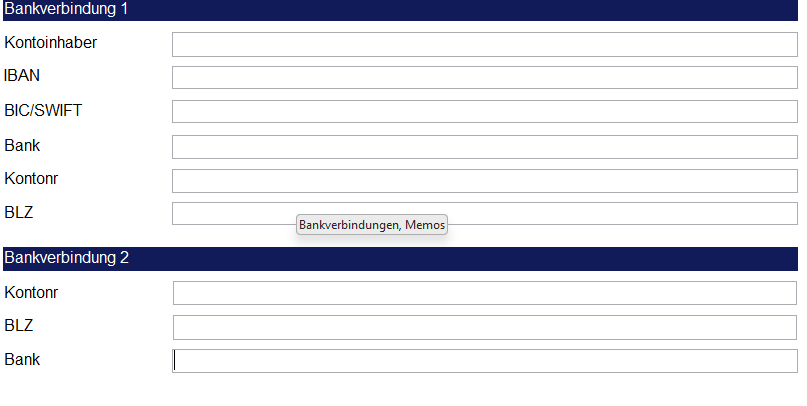
Adressen - Historie#
Wenn diese Funktion eingeblendet wird, sehen Sie in einer Adresse den zusätzlichen Reiter "Historie". Damit finden Sie hier die Möglichkeit der bekannten Historieneinträge. Das Prinzip ist das selbe wie an anderen Stellen im HausManager. Die Funktion der Historie wird hier beschrieben.
Belegungen - Verpflegungsart#
Wenn diese Funktion eingeblendet wird, sehen Sie in einer Belegung unter dem Reiter "Küche" ein weiteres Drop-Down-Menü.
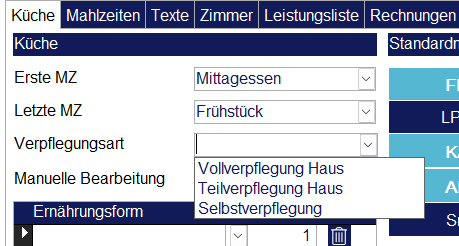
Die verfügbaren Verpflegungsarten können Sie an folgender Stelle festlegen: "Einstellungen" > "HausManager" > "Verpflegungsarten"
Benutzer und Gruppen - Favoriten#
Wenn diese Funktion eingeblendet wird, sehen Sie bei den Einstellungen der Benutzer und Gruppen ("Einstellungen" > "Rechte" > "Benutzer und Gruppen") unten ein Stern-Symbol. Jeder Benutzer kann an den unterschiedlichen Word-Schnitstellen individuell seine Favoriten hinterlegen. Im Folgenden sehen Sie ein Beispiel für die Favoritenliste bei den Rechnungen:
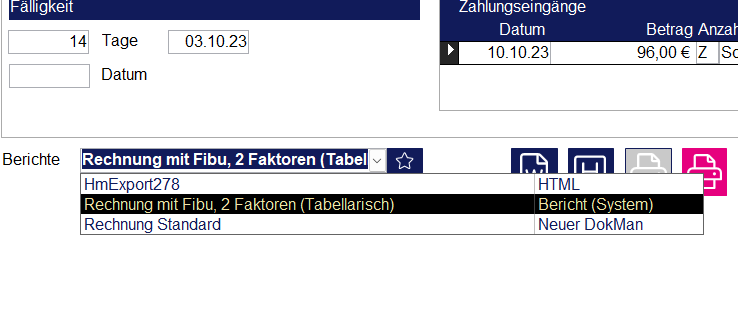
Unter Benutzer und Gruppen können Sie dann die jeweiligen Dokumente den Favoriten hinzugefügt und sie werden an der entsprechenden Schnittstellen bei dem ausgewählten Benutzer angezeigt.
Benutzer und Gruppen - Hauptgruppe#
Wenn diese Funktion eingeblendet wird, sehen Sie bei den Einstellungen der Benutzer und Gruppen ("Einstellungen" > "Rechte" > "Benutzer und Gruppen") ein Drop-Down-Menü "Hauptbenutzer". Sollte ein Benutzer mehreren Gruppen angehören, kann man hiermit definieren welche Gruppe davon als Hauptgruppe angezeigt werden soll.
Dozenten - Abrechnungsart und Preiskategorie#
Wenn diese Funktion eingeblendet wird, sehen Sie bei den Einstellungen für einen Dozenten zwei zusätzliche Drop-Down-Menüs - Abrechnungsart und Preiskategorie. Wenn ein Dozent bei einem Seminar hinterlegt wird, kann man damit einstellen, ob seine Leistungen eine feste Preiskategorie haben sollen und nach welcher Abrechnungsart er abgerechnet werden soll. Die Abrechnungsart muss wiederum bei den Abrechnungsarten extra für "Dozenten" angelegt werden. Dies wird hier beschrieben.
Kontingentsystem#
Wenn diese Funktion eingeblendet wird, erscheint in einer Belegung oder einem Seminar ein weiterer Reiter "Kontingent". Diese Funktion kann genutzt werden, um einer Belegung ein bestimmtes Kontingent an Zimmern zu reservieren und erst im späteren Verlauf die Zimmer den einzelnen Gäste zuzuteilen.
Kunden - Gruppe und Entfernung#
Wenn diese Funktion eingeblendet wird, erscheinen in einem Kunden-Datensatz unter dem Reiter "Merkmale" zwei weitere Felder - Entfernung (km) und Gruppe.
Leistungsstamm - Zusammensetzung#
Wenn diese Funktion eingeblendet wird, erscheint im Leistungsstamm bei einer Leistung der Reiter "Zusammensetzung". Hier können Sie festlegen, dass eine Leistung sich aus beispielsweise zwei anderen Leistungen zusammensetzt. Im Folgenden finden Sie ein Beispiel für die Leistung Kaffee & Kuchen. Diese Leistung setzt sich aus der Leistung Kaffee und Kuchen zusammen. Außerdem können Sie festlegen wie die Verteilung auf die jeweilige Leistung erfolgt. Im Beispiel kostet die Leistung Kaffee und Kuchen 4€. 2€ davon gehen dann auf die Leistung Kaffee und 2€ auf Kuchen.
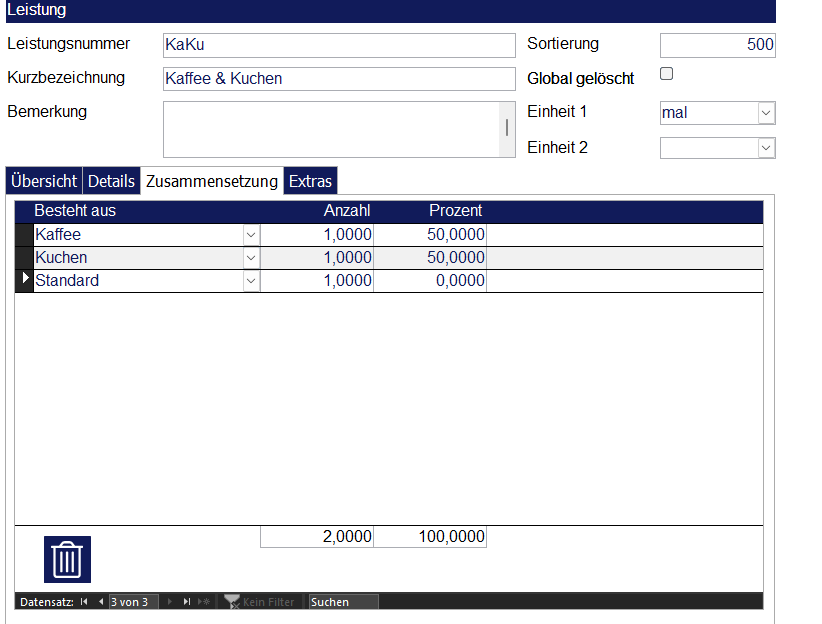
Mahlzeitensystem#
Diese Funktion ist standardmäßig eingeblendet und wird hier beschrieben.
Rechnungs- und FiBueingabefelder#
Wenn diese Funktion eingeblendet wird, erscheinen bei Belegungen und Seminaren unter dem Reiter "Rechnungen" zusätzliche Eingabefelder.
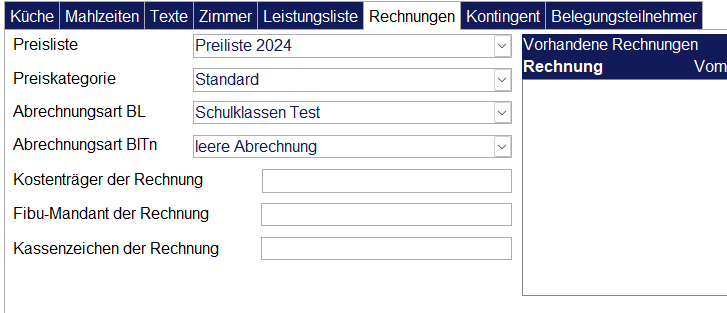
Spenden#
Wenn diese Funktion eingeblendet wird, erscheint bei einem Kunden-Datensatz der zusätzliche Reiter "Spenden". Hier können Spendenbeträge eingetragen werden, die Sie von diesem Kunden erhalten haben. Diese Spenden können wiederum ausgewertet werden. Die Auswertung dafür finden Sie unter "HausManager" > "Auswertungen" > "Spendenliste"
Veranstaltungen#
Wenn diese Funktion eingeblendet wird, erscheint bei einem Seminar der zusätzliche Reiter "Veranstalt." Hier können Sie einzelne Veranstaltungen innerhalb des Seminars festlegen. Beispielsweise könnten Sie einzelne Workshops oder Vorträge eintragen und den jeweiligen Dozenten angeben. Diese Informationen sind dann in einem Dokument oder einem Bericht abrufbar. Sollten Sie sich dafür interesserien, dürfen Sie sich gerne an unseren Support wenden.
Wochenendheimfahrer#
Wenn diese Funktion eingeblendet wird, erscheint bei einem Belegungs- oder Seminarteilnehmer ein Drop-Down-Menü "Wochenendheimfahrer".
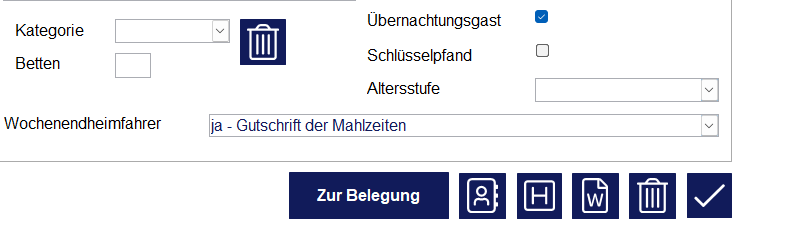
Sollte Sie hier beispielsweise "Ja - Gutschrift der Mahlzeiten" auswählen, dann werden die Mahlzeiten des Teilnehmers am Wochenende auf 0 gesetzt. Die An- und Abreisenzeiten der Wochenendeheimfahrer können ebenfalls in den Programmeinstellung festgelegt werden. Unter "Programmeinstellungen" > "Grundeinstellungen" > "Wochenendheimfahrer".
Zuordnungen#
Wenn diese Funktion eingeblendet wird, erscheint bei einem Adressdatensatz das Feld "Zuordnungen ansehen".
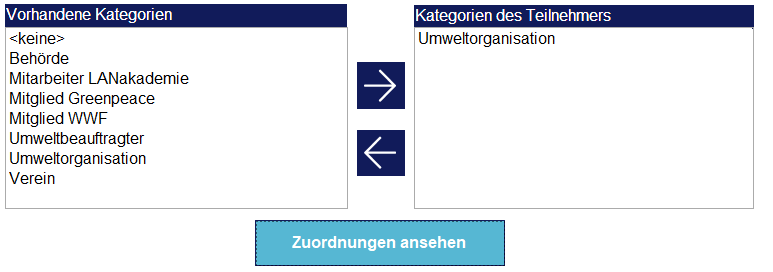
Hier können Sie einer Adresse verschiedene Merkmale vergeben. Zuordnungen beinhalten 3 Ebenen.
Sie können zum Beispiel festlegen - Ebene 1 = Schulen, Ebene 2 = Gymnasium, Ebene 3 = Lehrer.
Später beim Suchen von Adressen können Sie dann festlegen wonach Sie suchen möchten - nach allen Adressen bei Schulen oder nur die vom Gymnasium, usw.
Diese Struktur können Sie nach Ihren Wünschen anpassen. Die Bennenung der Zuordnung ändern Sie an folgender Stelle: "Einstellungen" > "SeminarManager" > "Zuordnungen bearbeiten"/"Zuordnungen benennen"